Keyframes
Use Keyframes to set the starting and ending position of your captions and image overlays. The app will automatically animate the position change between the two over the time you’ve set.
Хто може використовувати цю функцію?👤 Клієнти на всіх тарифних планах: Безкоштовний, Pro, Max, Scale та Enterprise📱 Клієнти на всіх пристроях: iOS, і незабаром на Android та Desktop
Огляд
Щоб допомогти ілюструвати, як працюють ключові кадри, уявіть, що у вас є 1-секундний кліп, який був знятий зі швидкістю 30 кадрів за секунду. Зліва – людина, що стоїть на футбольному полі, а праворуч – футбольні ворота.- Якщо ви б вручну анімували рух футбольного м’яча від ноги людини до воріт, ви б намалювали 30 подібних кадрів, у яких місце м’яча незначно змінюється зліва направо в кожному кадрі.
- Однак, якщо ви б цифрово анімували, замість того щоб малювати 30 кадрів, ви могли б просто встановити початкову і кінцеву точку для м’яча на першому і останньому кадрі відповідно, і дозволити анімації відбуватися автоматично.
Додавання ключових кадрів
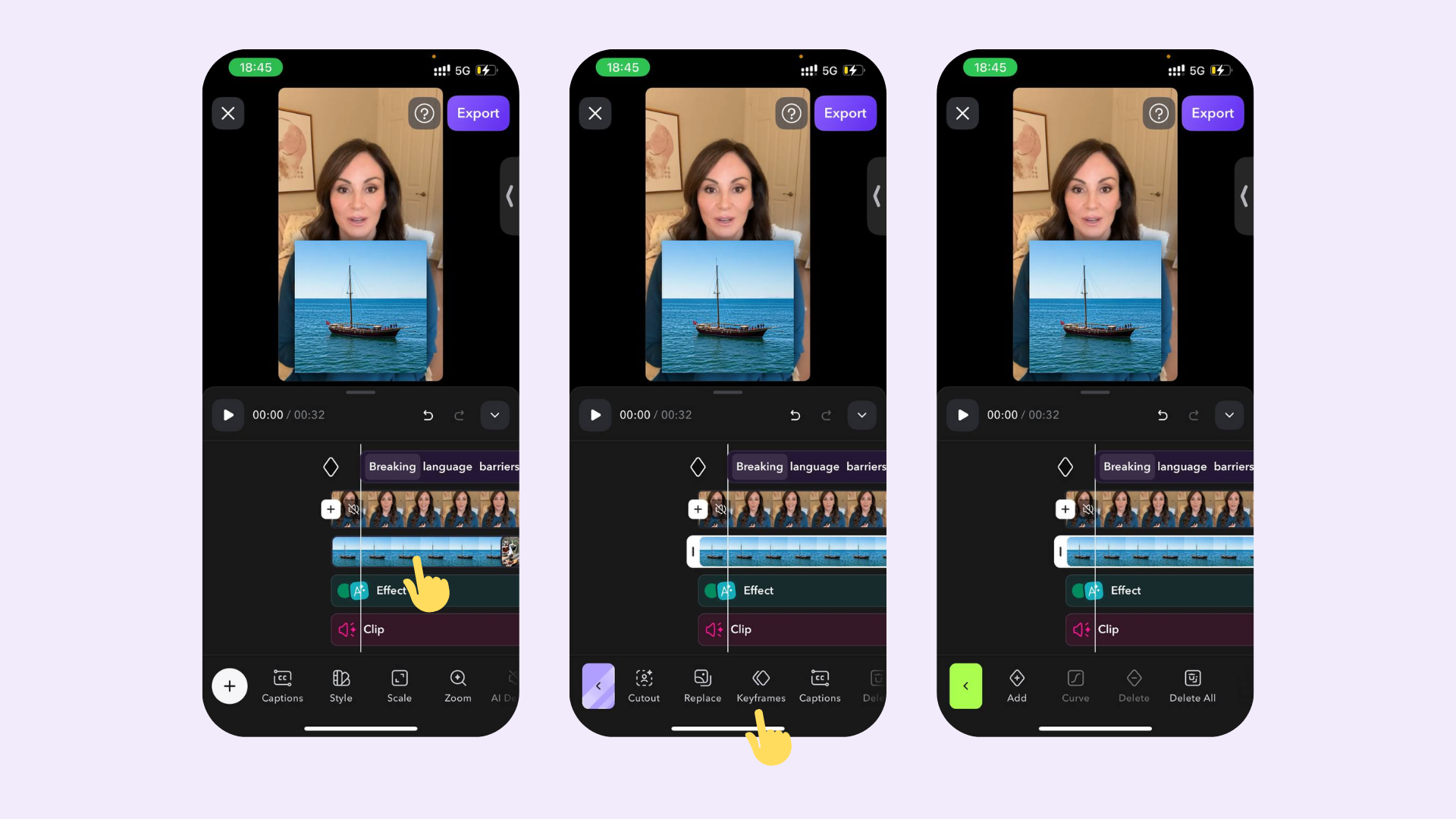
- Натисніть Keyframes.
- Налаштуйте часову шкалу там, де ви хочете додати ключовий кадр.
- Перетягніть заголовок або ваше зображення на бажане місце. Ви також можете налаштовувати розмір заголовків і зображень, стискуючи двома пальцями.
- Виберіть криву анімації та натисніть Застосувати
Опції для ключових кадрів: лінійний, ергономічний та миттєвий.

